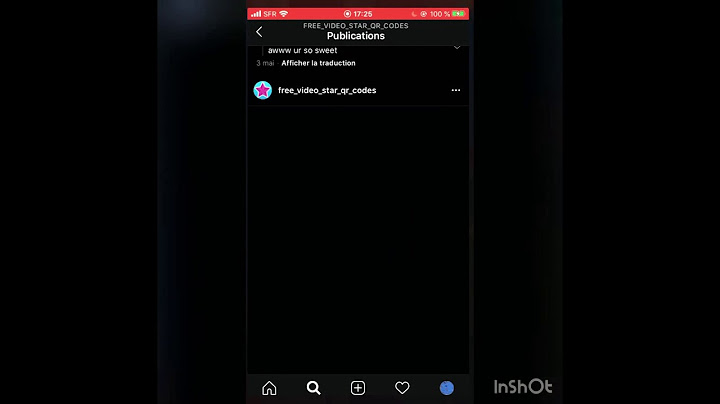Passer au contenu principal Ce navigateur n’est plus pris en charge. Show
Effectuez une mise à niveau vers Microsoft Edge pour tirer parti des dernières fonctionnalités, des mises à jour de sécurité et du support technique. Paramètres d’appareil iOS et iPadOS pour autoriser ou restreindre les fonctionnalités à l’aide de Intune
Dans cet articleNotes Intune peut prendre en charge plus de paramètres que les paramètres répertoriés dans cet article. Tous les paramètres ne sont pas documentés et ne le seront pas. Pour voir les paramètres que vous pouvez configurer, créez un profil de configuration d’appareil, puis sélectionnez Paramètres catalogue. Pour plus d’informations, voir Paramètres catalogue. Cet article décrit les différents paramètres que vous pouvez contrôler sur les appareils iOS et iPadOS. Dans le cadre de votre solution de gestion des appareils mobiles , utilisez ces paramètres pour autoriser ou désactiver des fonctionnalités, définir des règles de mot de passe, autoriser ou restreindre des applications spécifiques, etc. Ces paramètres sont ajoutés à un profil de configuration d’appareil dans Intune, puis affectés ou déployés sur vos appareils iOS/iPadOS. Avant de commencerLors de la configuration des stratégies de restriction d’appareil, la large gamme de paramètres vous permet d’adapter la protection à vos besoins spécifiques. Pour mieux comprendre comment implémenter des scénarios de configuration de sécurité spécifiques, consultez les conseils relatifs à l’infrastructure de configuration de la sécurité pour les stratégies de restriction d’appareils iOS. L’infrastructure de configuration de la sécurité est organisée en différents niveaux de configuration qui fournissent des conseils pour les appareils personnels et supervisés, chaque niveau s’axant sur le niveau précédent. Les niveaux et paramètres disponibles dans chaque niveau varient selon le type d’appareil :
Lorsque vous êtes prêt à continuer, créez un profil de configuration des restrictions d’appareil iOS/iPadOS. Notes Ces paramètres s’appliquent à différents types d’inscription, certains paramètres s’appliquant à toutes les options d’inscription. Pour plus d’informations sur les différents types d’inscription, consultez l’inscription iOS/iPadOS. App Store, affichage de document, jeuxLes paramètres s’appliquent à : tous les types d’inscription
Les paramètres s’appliquent à : inscription d’appareil, inscription automatisée des appareils (supervisée)
Les paramètres s’appliquent à : Inscription automatisée des appareils (supervisée)
Mode d’application unique autonome (ASAM)Utilisez ces paramètres pour configurer des appareils iOS/iPadOS afin d’exécuter des applications spécifiques en mode d’application unique autonome (ASAM). Quand ASAM est configuré et que les utilisateurs démarrent l’une des applications configurées, l’appareil est verrouillé sur cette application. Le changement d’application/de tâche est désactivé jusqu’à ce que les utilisateurs quittent l’application autorisée. Pour que la configuration ASAM s’applique, les utilisateurs doivent ouvrir manuellement l’application spécifique. Cette tâche s’applique également à l’application Portail d'entreprise.
Les paramètres s’appliquent à : Inscription automatisée des appareils (supervisée)
Vous pouvez également importer un fichier CSV avec la liste des noms d’application et leurs ID d’offre groupée. Vous pouvez également exporter une liste existante qui inclut les applications. Applications intégréesLes paramètres s’appliquent à : tous les types d’inscription
Les paramètres s’appliquent à : inscription d’appareil et inscription automatisée des appareils (supervisée)
Les paramètres s’appliquent à : Inscription automatisée des appareils (supervisée)
Cloud et stockageLes paramètres s’appliquent à : tous les types d’inscription
Les paramètres s’appliquent à : inscription d’appareil, inscription automatisée des appareils (supervisée)
Les paramètres s’appliquent à : Inscription automatisée des appareils (supervisée)
Appareils connectésLes paramètres s’appliquent à : tous les types d’inscription
Les paramètres s’appliquent à : inscription d’appareil, inscription automatisée des appareils (supervisée)
Les paramètres s’appliquent à : Inscription automatisée des appareils (supervisée)
DomainesLes paramètres s’appliquent à : inscription d’appareil et inscription automatisée des appareils (supervisée)
Les paramètres s’appliquent à : Inscription automatisée des appareils (supervisée)
GénéralLes paramètres s’appliquent à : tous les types d’inscription
Les paramètres s’appliquent à : inscription d’appareil et inscription automatisée des appareils (supervisée)
Les paramètres s’appliquent à : Inscription automatisée des appareils (supervisée)
Clavier et dictionnaireLes paramètres s’appliquent à : Inscription automatisée des appareils (supervisée)
KiosqueLe mode Application unique (ouvre le site web d’Apple) est appelé mode plein écran dans Intune. Les paramètres s’appliquent à : Inscription automatisée des appareils (supervisée)
Notes Avant de pouvoir configurer un appareil iOS/iPadOS en mode plein écran, vous devez utiliser l’outil Apple Configurator ou le programme d’inscription des appareils Apple pour placer les appareils en mode supervisé. Consultez le guide d’Apple sur l’utilisation de l’outil Apple Configurator. Si l’application iOS/iPadOS que vous entrez est installée après l’attribution du profil, l’appareil n’entre pas en mode plein écran tant que l’appareil n’est pas redémarré. Expérience d’écran verrouilléLes paramètres s’appliquent à : tous les types d’inscription
Les paramètres s’appliquent à : inscription d’appareil, inscription automatisée des appareils (supervisée)
PasswordLes paramètres s’appliquent à : tous les types d’inscription
Les paramètres s’appliquent à : inscription d’appareil, inscription automatisée des appareils (supervisée)Important Sur les appareils inscrits par l’utilisateur, si vous configurez un paramètre de mot de passe, les paramètres de mots de passe simples sont automatiquement définis sur Oui et un code confidentiel à 6 chiffres est appliqué. Par exemple, vous configurez le paramètre Expiration du mot de passe et envoyez cette stratégie aux appareils avec inscription des utilisateurs. Sur les appareils, les événements suivants se produisent :
Les paramètres s’appliquent à : Inscription automatisée des appareils (supervisée)
1 Lorsque vous configurez le nombre maximal de minutes d’inactivité jusqu’à ce que l’écran se verrouille et le nombre maximal de minutes après le verrouillage de l’écran avant que les paramètres de mot de passe ne soient requis, ils sont appliqués en séquence. Par exemple, si vous définissez la valeur pour les deux paramètres sur 5 minutes, l’écran se désactive automatiquement au bout de cinq minutes et les appareils sont verrouillés au bout de cinq minutes. Toutefois, si les utilisateurs désactivent l’écran manuellement, le deuxième paramètre est immédiatement appliqué. Dans le même exemple, une fois que les utilisateurs ont désactivé l’écran, l’appareil se verrouille cinq minutes plus tard. Applications restreintesLes paramètres s’appliquent à : inscription d’appareil et inscription automatisée des appareils (supervisée)
Pour ajouter des applications à ces listes, vous pouvez :
Important Les profils d’appareil qui utilisent les paramètres d’application restreints doivent être affectés à des groupes d’utilisateurs, et non à des groupes d’appareils. Cette fonctionnalité s’applique à :
Les paramètres s’appliquent à : Inscription automatisée des appareils (supervisée)
Afficher ou masquer des applicationsCette fonctionnalité s’applique à :
Les paramètres s’appliquent à : Inscription automatisée des appareils (supervisée)
Vous pouvez également :
Sans filLes paramètres s’appliquent à : inscription d’appareil et inscription automatisée des appareils (supervisée)
Les paramètres s’appliquent à : Inscription automatisée des appareils (supervisée)
Paramètres qui nécessitent le mode superviséLe mode supervisé iOS/iPadOS ne peut être activé que lors de la configuration initiale de l’appareil via le programme d’inscription des appareils d’Apple ou à l’aide d’Apple Configurator. Une fois le mode supervisé activé, Intune pouvez configurer un appareil avec les fonctionnalités suivantes :
Notes Apple a confirmé que certains paramètres passent à mode supervisé uniquement en 2019. Nous vous recommandons de prendre cela en compte lors de l’utilisation de ces paramètres, au lieu d’attendre qu’Apple les migre vers mode supervisé uniquement :
Prochaines étapesAttribuer le profil et suivre son état. Vous pouvez également restreindre les fonctionnalités et les paramètres des appareils macOS . Comment finir la configuration iPhone ?Pour ceux qui ont ce type d'avertissement, il faut se rendre dans l'app Réglages, puis appuyer sur l'affichage “Terminer la configuration”. S'affichent alors les différents services qu'il reste à configurer, qui peuvent être Apple Pay, Siri, ou encore iMessage.
Comment relancer configuration iPhone ?Réinitialiser votre iPhone, iPad ou iPod touch avec les réglages d'origine. Touchez Réglages > Général > Transférer ou Réinitialiser l'[Appareil] ... . Saisir votre code d'accès ou le mot de passe associé à votre identifiant Apple, si vous y êtes invité ... . Attendre que les données de votre appareil soient effacées.. Comment faire quand un iPhone reste bloqué ?Forcer le redémarrage de l'iPhone. Appuyez sur le bouton d'augmentation du volume et relâchez-le rapidement.. Appuyez sur le bouton de diminution du volume et relâchez-le rapidement.. Maintenez le bouton latéral enfoncé.. Lorsque le logo Apple apparaît, relâchez le bouton latéral.. Pourquoi mon iPhone ne veut pas se configurer ?Si vous ne parvenez toujours pas à activer votre iPhone ou votre iPad, réessayez à l'aide de votre ordinateur : Assurez-vous de disposer de la dernière version de macOS ou la dernière version d'iTunes. Vérifiez que votre appareil est connecté à Internet.
|

Related Posts
Advertising
LATEST NEWS
Advertising
Populer
Advertising
About

Copyright © 2024 toptenid.com Inc.